Toplantı kayıt ekranı, yapılacak olan toplantıların kaydedildiği, listelendiği ve bu toplantılara gündem oluşturulduğu ekrandır.
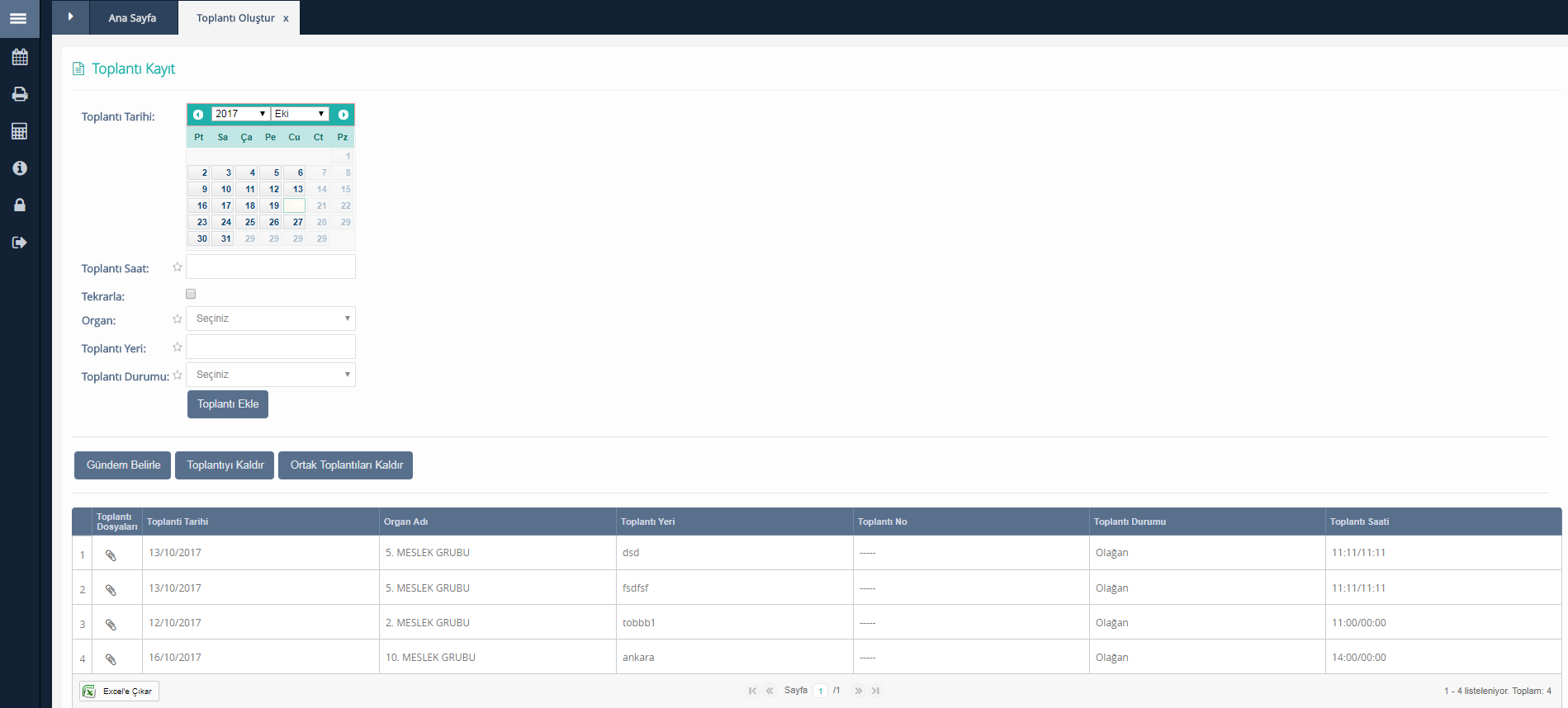 Toplantı Oluştur
Toplantı Oluştur
- Toplantı tarihi ekranda görülen takvim üzerinden seçilir.
- Toplantı başlangıç ve bitiş saatleri ilgili alanda doldurulur.
- Her ay veya her hafta tekrarlanacak olan bir toplantı ise “Tekrarla” kutucuğu işaretlenir. İşaretlendikten sonra açılan yeni sayfadan gerekli alanlar doldurulur ve kayıt işlemi gerçekleştirilir.
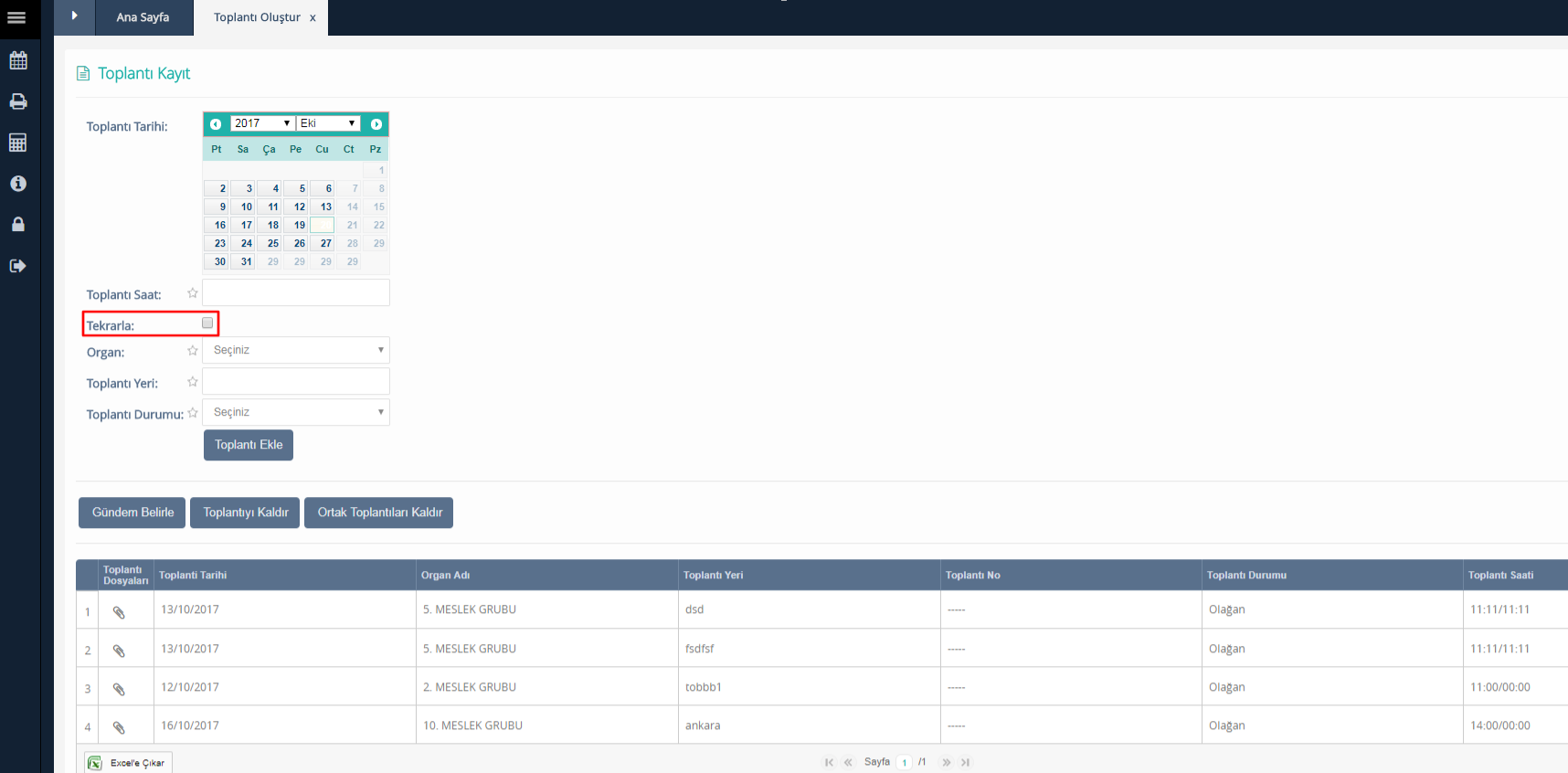
Toplantı Tekrarla
İşaretlendikten sonra açılan yeni ekrandan toplantının tekrar etme sıklığı hafta veya ay olarak belirlenir, başlangıç tarihi toplantı tarihi olarak otomatik gelir ve toplantının en son tekrar edilmesi istenilen tarih bilgisi doldurularak toplantının tekrarlanacağı tarihler belirlenir. Tekrarlanan toplantılar tabloda listelenir.
Tekrarla kutucuğu işaretlendikten sonra,
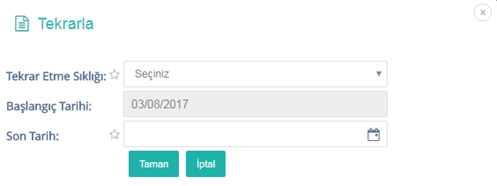
Toplantı Tekrarla
- Organ seçimi;
Yönetim Kurulu
Disiplin Kurulu
Meclis
Meslek komitesi
Komisyon olarak seçilir.
- Toplantı durumu ise “Olağan” veya “Olağanüstü” olarak ikiye ayrılır. Seçim yapıldıktan sonra Toplantı Ekle Butonu tıklanır. Oluşturulan toplantının aşağıdaki tabloda listelenmesi beklenir.
Kaydedilen toplantılara sistem tarafından otomatik toplantı numarası verilmeyecek olup bu işlem “Toplantı Başlat” adımında gerçekleştirilecektir.
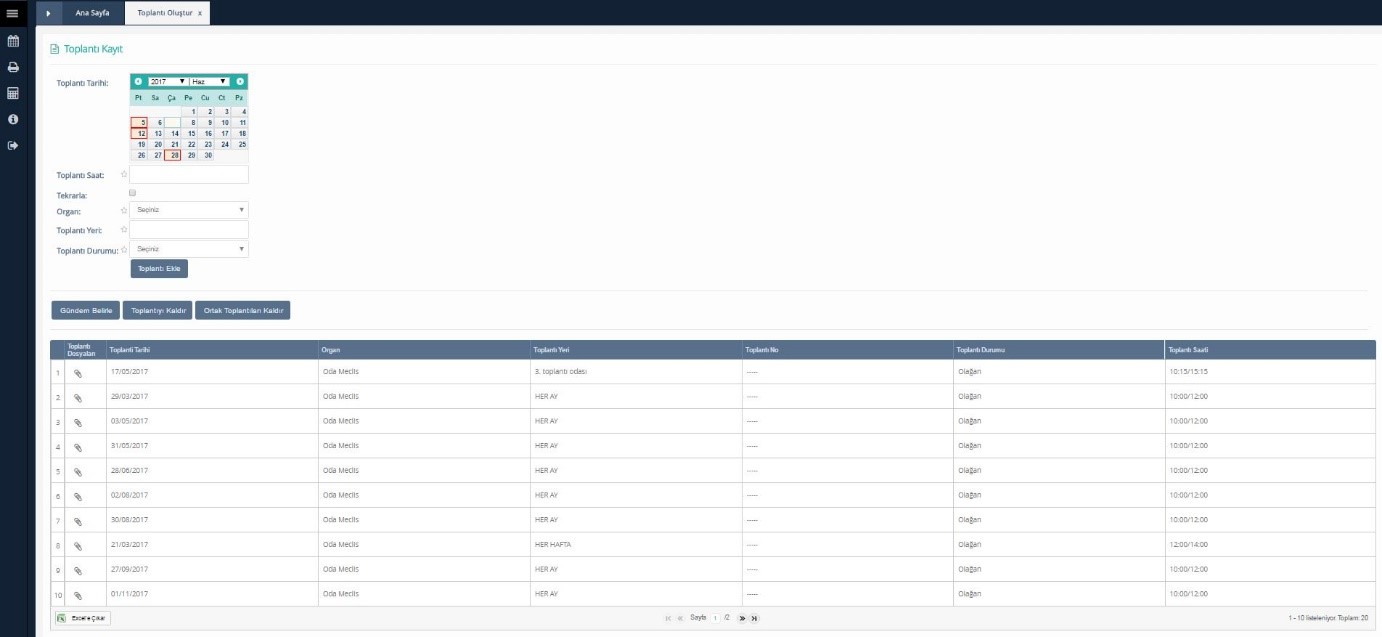 Toplantı Oluştur
Toplantı Oluştur
Oluşturulan toplantıya gündem belirlemek için listeden üzerine tıklayarak sarı renk ile seçili hale getirilen toplantıya “Gündem Belirle” butonu ile gündem belirlenir. Seçme işlemini gerçekleştirilmediğinde, sistem otomatik olarak “Lütfen Tablodan Kayıt Seçiniz.” uyarısı verecektir.
- Toplantı listesinden kayıt seçilip “Gündem Belirle” butonu tıklandıktan sonra aşağıdaki “Gündem Detay” pop up ekranı açılır.
- Ek gündem eklenip “Gündem Maddelerini Üyelere Gönder” butonu ile ilgili toplantının üyelerine gündem maddeleri sms ve e-posta ile gönderim işlemi yapılır.
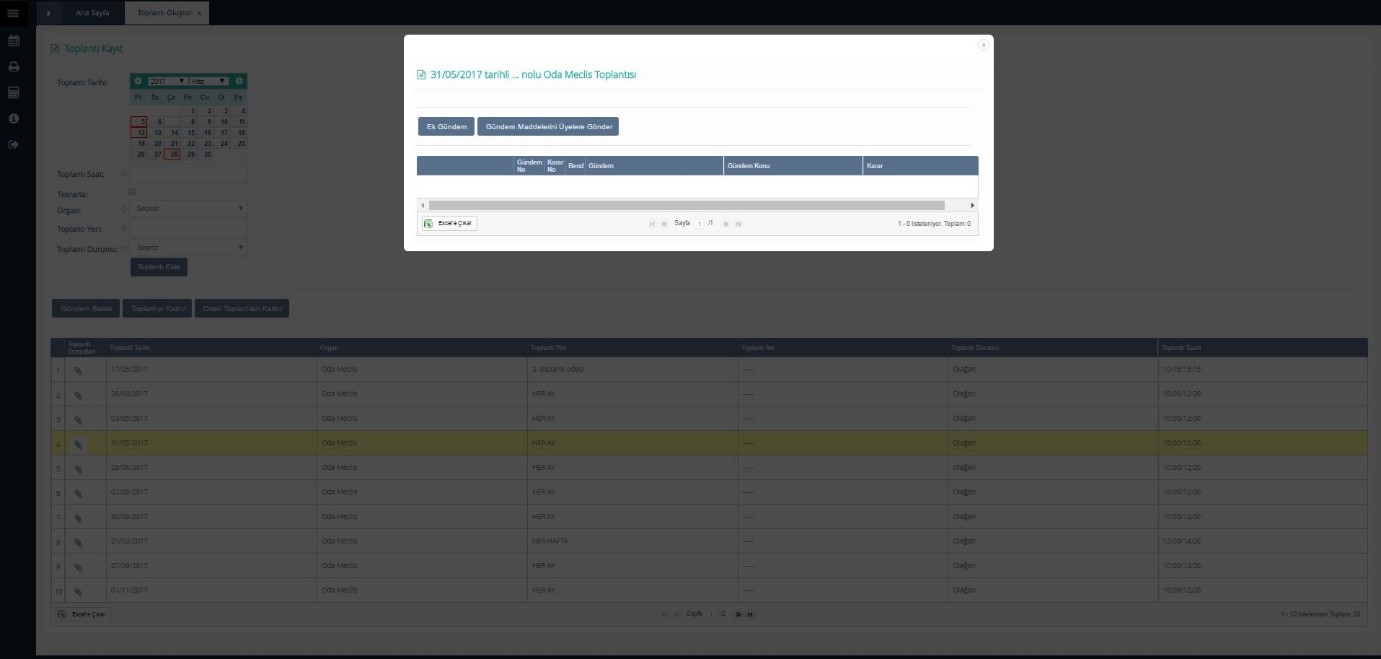 Gündem Detay
Gündem Detay
- “Ek Gündem” butonu tıklanarak aşağıdaki “Yeni Gündem” pop up ına yönlendirme yapılır.
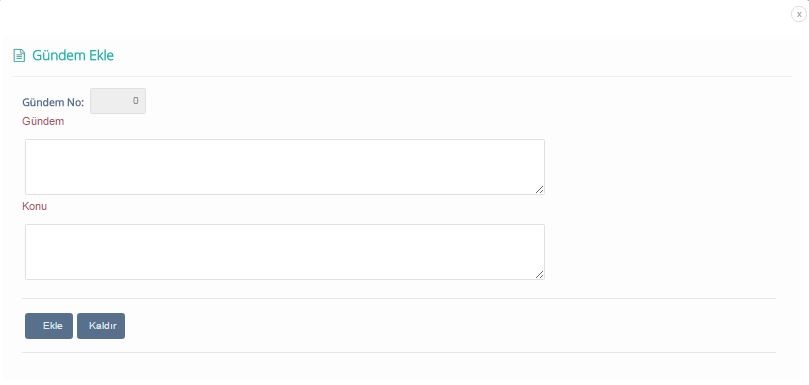
Gündem Ekranı
“Gündem No” sistem üzerinden otomatik olarak ekrana gelecektir. “Gündem” ve “Konu” alanlarına gerekli açıklamalar girilerek “Ekle” butonu ile toplantıya gündem oluşturmuş oluruz.
Gündem Maddelerini Üyelere Gönder butonu tıklandığında toplantıya katılan üyelere gündem maddeleri mail yolu ile iletilir.
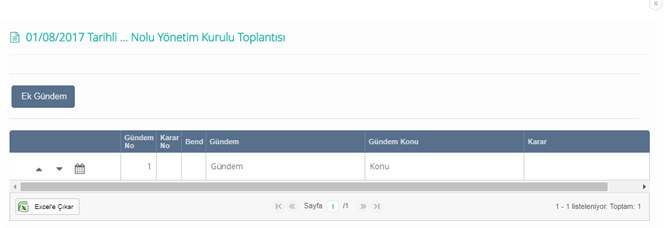
Gündem Taşıma
Gündem ve gündem konusu belirlenen toplantıları zaman yetersizliği veya başka sebeplerden ötürü gündem konuşulamaz ise ek gündem ekranında toplantının bulunduğu satırdaki takvim butonundan gündem sonraki toplantılarda görüşülmek üzere taşınabilir.
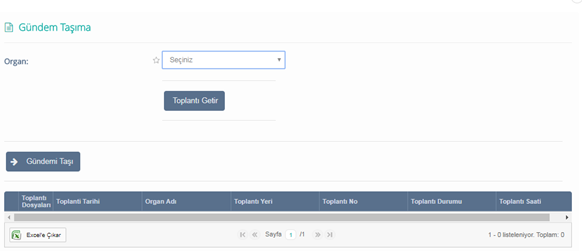
Gündem Taşıma Ekranı
Organ seçimi gerçekleştikten sonra “Toplantı Getir” butonu tıklanarak gündemi taşımak istenilen toplantı seçilir. Sarı ile seçildikten sonra “Gündem Taşı” butonuna tıklanarak gündem taşıma işlemi gerçekleştirilir.

Dosya Yükle
Toplantı ile ilgili resim, ses, görsel ve metinleri ilgili toplantının üzerine tıklanmasıyla sarıyla işaretlenen toplantının yanındaki ataç butonundan istenilen dosyalar yüklenebilir.
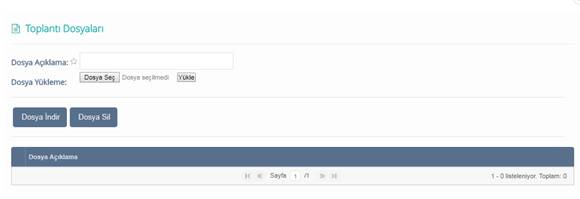
Toplantı Dosya Yükleme Ekranı
Dosya açıklama kısmı zorunlu alan olarak belirtilmiştir. İlgili dosyalar dosya seç butonundan seçilerek yan taraftaki yükle butonuna tıklanarak ilgili dosyalar toplantı dosyası olarak yüklenir. Var olan dosya “Dosya Sil” butonu ile silinir. “Dosya İndir” butonu ile toplantı dosyaları bilgisayara kaydedilir.
